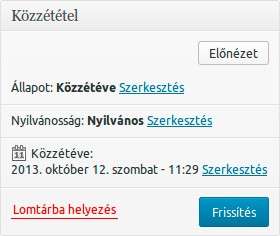
A szerkesztőablak alatt találjuk a Közzététel elnevezésű dobozt, ahol a publikálással kapcsolatos funkciókat találjuk összegyűjtve. A Mentés vázlatként gomb segítségével elmenthetjük a vázlatok közzé az éppen szerkesztett bejegyzést. Az Előnézet gomb megmutatja, hogyan fog a bejegyzés kinézni majd az oldalunkon. A legördülő menü segítségével választhatunk, hogy vázlatként vagy függőben lévőként szeretnénk kezelni a dokumentumot. A függőben lévő státuszt használhatjuk például annak jelölésére, hogy a szöveg már kész, de a publikálás feltételei még nem adottak (mondjuk egy rövidesen várható bejelentés után szeretnénk csak megjelentetni a bejegyzést).
Ez alatt találhatók a Nyilvánosság módosítására szolgáló opciók. Egy bejegyzés lehet Nyilvános (bárki olvashatja), Jelszóval védett (csak azok olvashatják, akik ismerik a jelszót) és Magánjellegű (csak a szerző, valamint a Szerkesztő és az Adminisztrátor szerepkörrel rendelkező felhasználók olvashatják). A nyilvános posztoknál arra is lehetőségünk van, hogy a bejegyzést folyamatosan láthatóvá tegyük a kezdőoldalon: ehhez jelöljük ki a Legyen folyamatosan a kezdőoldalon! opciót a Nyilvános pont alatt.
A Változatok pont mellett láthatjuk, hogy hányszor módosítottuk korábban a bejegyzést. Ez a pont értelemszerűen csak akkor jelenik meg, ha már legalább egyszer végrehajtottunk valamilyen módosítást az adott bejegyzésen. Az egyes változatok összehasonlításához kattintsunk a szám mellett a Böngészés hivatkozásra. Ekkor egy újabb képernyő nyílik meg, ahol a bejegyzés aktuális és az eggyel korábbi változatát láthatjuk. Az egyes változatok között a képernyő felső, középső részén lévő csúszka, vagy azzal egy vonalban, a képernyő jobb és bal szélén lévő Előző és Következő feliratú gombok segítségével lapozhatunk. Arra is lehetőségünk van, hogy a bejegyzés két tetszőleges verzióját (például legelső és legutolsó) hasonlítsuk össze. Ehhez engedélyezzük a képernyő jobb felső részén található Bármely két változat összehasonlítása opciót. Ekkor a képernyő felső részén lévő kis csúszka átalakul, és a két kis gömb segítségével a bejegyzés bármely két tetszőleges verzióját összevethetjük egymással. Ha szeretnénk visszatérni egy korábbi változathoz, egyszerűen lapozzunk oda hozzá, és kattintsunk a képernyő jobb felső részén lévő Állítsuk vissza ezt a változatot gombra. Ha végeztünk, a képernyő jobb felső részén a „Bejegyzés címe” változatainak összehasonlítása hivatkozásra kattintva térhetünk vissza a szerkesztőfelületre.
A bejegyzések közzétételét időzíthetjük is: Ehhez a kis naptár ikon mellett kattintsunk az Azonnal közzétenni sor melletti Szerkesztés hivatkozásra. A megjelenő naptárban megadhatjuk, hogy mikor kerüljön ki publikusan az oldalra a bejegyzésünk.
A Lomtárba helyezés hivatkozásra kattintva lomtárba helyezhetjük a bejegyzést, míg a Közzététel gomb segítségével publikálhatjuk azt. Amennyiben a bejegyzést egy későbbi időpontra időzítettük, úgy a Közzététel nem jeleníti azt meg publikusan, csak ütemezi az általunk megadott időpontra. Az időpont elérkezésekor automatikusan kikerül bejegyzésünk.